- Se avete Windows 7 andate su C:\Utenti\NOME-ACCOUNT-WINDOWS7\AppData\Roaming\.minecraft\bin\ e aprite il file minecraft.jar con WinRAR cliccando con il tasto destro e scegliendo “Apri con”. Se avete Windows XP dovrete invece andare su C:\Documents and settings\NOME-ACCOUNT-XP\AppData\Roaming\.minecraft\bin\
- Se non siete sicuri di quel che state facendo, vi conviene fare una copia di minecraft.jar prima di combinare danni, altrimenti potrebbe non partirvi più (non preoccupatevi, tutto si può risolvere).
- Una volta aperto il file con WinRar, andate nella cartella \mob\. Quà dentro risiedono tutte le skin originali di Minecraft; quella del nostro personaggio, la skin che dovremo quindi sostituire, si chiama char.jpg.
- Rinominiamo la skin che abbiamo scaricato in char.jpg, selezionamola e trasciniamola all’interno del WinRar, in modo da sostituirla.
- Una volta completato il trasferimento, chiudiamo WinRar e avviamo Minecraft per goderci il risultato. Se avete seguito la guida alla perfezione, dovrete avere la skin modificata e funzionante!
Spiderman skin : link
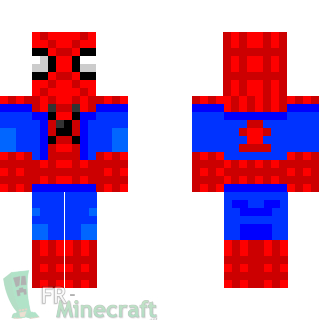
Indiana jones : link

Assassins creed : link




Nessun commento:
Posta un commento